Вас интересует, как изменить имя Airdrop на iPhone, iPad, MacBook,... для более удобного использования? Ознакомьтесь со статьей, чтобы узнать, как изменить имя!
 |
Airdrop — это беспроводная сетевая функция, которая соединяет устройства Apple, такие как iPhone, iPad, iMac, MacBook. Используя Wi-Fi и Bluetooth, Airdrop позволяет обмениваться файлами, изображениями, видео между устройствами iOS. Поэтому вам нужно изменить имя на то, которое вы хотите использовать, чтобы было проще. Вот несколько способов, которые помогут вам легко изменить имя.
Инструкции по быстрому изменению имени Airdrop на iPhone, iPad
Изменение имени Airdrop на iPhone и iPad популярно, потому что это быстро и удобно. Вот инструкции о том, как изменить имя Airdrop на iPhone:
Шаг 1: Откройте приложение «Настройки» на вашем iPhone. Выберите «Основные», затем выберите «О программе».
 |
Шаг 2: Нажмите «Имя», чтобы открыть режим редактирования. Затем введите имя Airdrop по своему усмотрению. Наконец, нажмите кнопку «Готово» в правом верхнем углу экрана, чтобы завершить изменение имени Airdrop на iPhone.
 |
Шаг 3: Выйдите из настроек и перейдите в Airdrop, чтобы проверить новое имя. С помощью всего нескольких простых шагов, подобных этому, вы завершили изменение имени Airdrop на iPhone. Вы также можете выполнить те же шаги на iPad.
 |
Инструкции по эффективному переименованию Airdrop на Macbook
Airdrop можно подключить на MacBook для передачи данных. Поэтому вы также можете выполнить настройки, включая переименование Airdrop на MacBook, выполнив следующие шаги:
Шаг 1: Откройте свой MacBook, затем нажмите значок «Меню Apple» в левом верхнем углу экрана. Найдите и выберите «Системные настройки».
 |
Шаг 2: Нажмите «Поделиться».
 |
Шаг 3: Далее выберите «Имя компьютера». Затем удалите текущее имя Airdrop и введите новое имя по желанию, чтобы завершить переименование Airdrop на MacBook.
 |
Инструкции по изменению имени Airdrop в iTunes
iTunes стал привычным для пользователей Apple и также поддерживает подключение телефонов и других мобильных устройств. Вы можете использовать iTunes для выполнения переименования Airdrop, просто выполнив следующие шаги:
Шаг 1 : Загрузите и установите версию iTunes, подходящую для вашего компьютера.
 |
Шаг 2: Подключите компьютер к устройству с поддержкой Airdrop, например iPhone или iPad, с помощью кабеля. Откройте iTunes и запустите приложение. Когда на верхней панели инструментов на экране телефона появится значок, коснитесь его, чтобы переименовать Airdrop.
 |
Шаг 3: Затем нажмите на устройство iPhone, подключенное к компьютеру. Затем в верхнем левом углу экрана нажмите на текущее имя Airdrop и удалите его. Наконец, введите новое имя для завершения.
 |
Вышеуказанная статья помогла вам переименовать Airdrop на iPhone, iPad, MacBook и iTunes простым и подробным способом. Выберите подходящий метод переименования Airdrop, что поможет вам легко идентифицировать и использовать эту функцию.
Источник: https://baoquocte.vn/cach-doi-ten-airdrop-tren-iphone-ipad-macbook-itunes-sieu-de-280422.html






















![[Фото] Лидеры провинции Джиа Лай возлагают цветы к памятнику дяде Хо вместе с представителями этнических групп Центрального нагорья.](https://vphoto.vietnam.vn/thumb/1200x675/vietnam/resource/IMAGE/2025/7/9/196438801da24b3cb6158d0501984818)
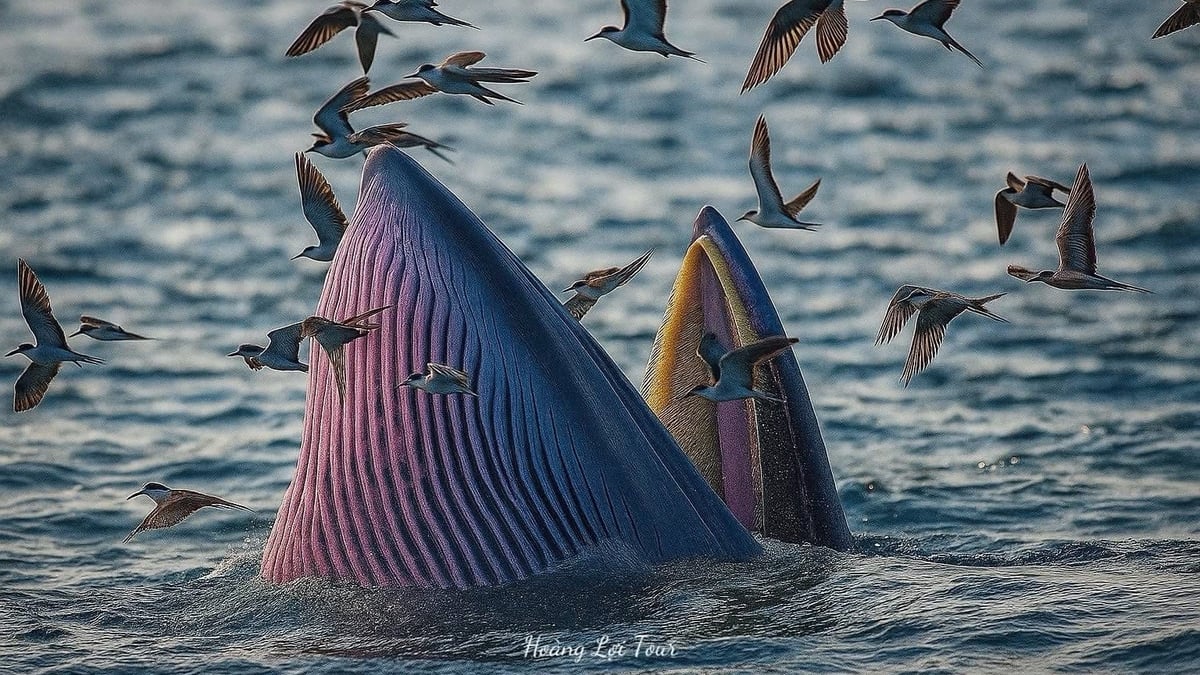

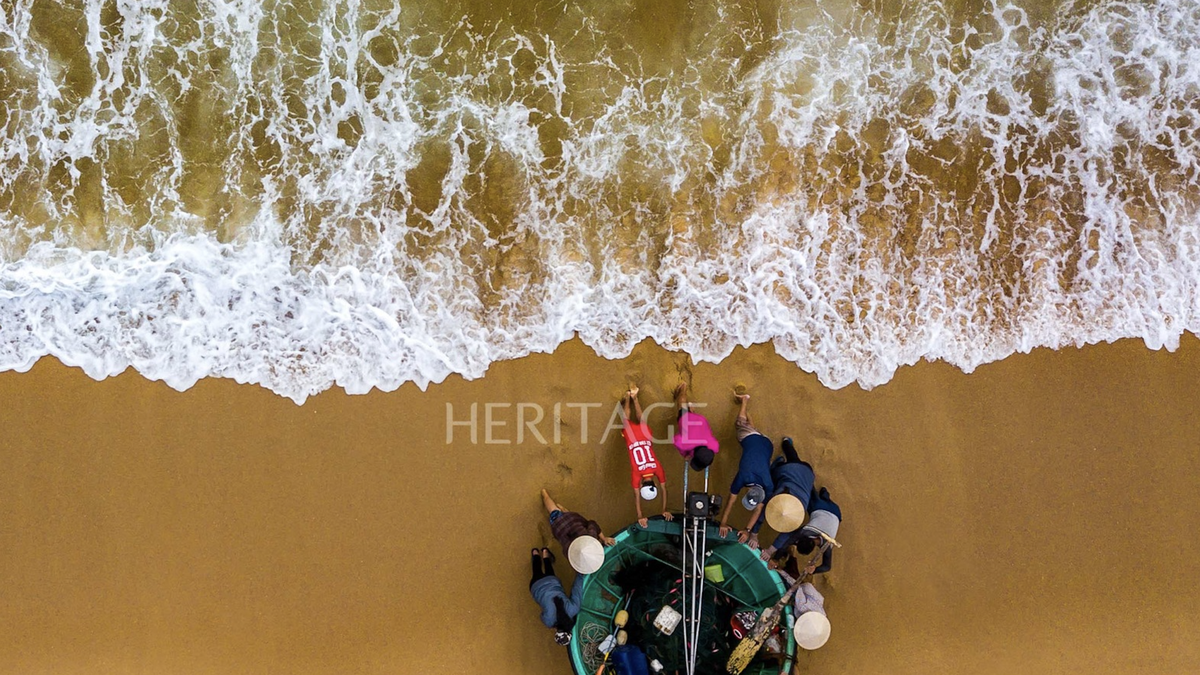












































































Комментарий (0)